
02 Mar Comment faire des pdfs de votre site une arme pour votre référencement

Beaucoup d’entre nous intégrent des documents pdf sur leur site, pour compléter votre fiche produit, par exemple. Mais, pour cela, vous devez lui donner le même soin quant à son optimisation que pour tous les autres contenus de votre site.
Je vais donc vous partager quelques petites pratiques que nous devrions prendre en compte au moment de créer nos pdfs.
Car encore une fois, non seulement il est important d’optimiser le site sur lequel vous publiez vos contenus, mais aussi que ces contenus soient eux-aussi bien optimisés pour qu’ils soient facilement trouvables par les moteurs de recherche. (Ah oui, car l’on peut aussi faire une recherche par types de contenu sur les moteurs de recherche, le saviez-vous ?).
Les 6 étapes pour optimiser un document pdf
1. Optimisez votre texte
Au delà de toujours essayer d’offrir un contenu de qualité, optimisez votre contenu comme n’importe quel contenu ou page de votre site : Utilisez vos mots-clé (sans tomber dans la suroptimisation non plus, cela doit rester lisible pour votre lecteur !), utilisez des en-têtes (un titre H1, des sous titres H2 etc.) pour structurer votre texte, insérez une image (sans oublier de remplir son texte alternatif ;))…
Pssss Vous ne savez pas comment optimiser un contenu ? Filez sur notre article Par où commencer en référencement? Remettez-vous à niveau en 68s !
NB Au moment d’enregistrer votre pdf, assurez-vous que le texte de vos documents puisse être copié et collé (en effet, vous pouvez modifier les options de votre pdf pour que son contenu ne puisse pas être copié/collé en le transformant votre texte en une image). Ne paniquez pas ! Ce n’est pas pour que l’on vous copie, c’est parce que les moteurs de recherche lisent mieux le texte que les images. Votre document pdf sera donc mieux indexé.
2. Remplissez les méta-données de votre document
Complétez avec soin les propriétés de votre document (ouvrez votre pdf, allez dans Fichier > Propriétés). Dans le premier onglet « Description« , vous pourrez ajouter de nombreuses données. Parmi elles: son titre, son auteur, les mots-clé et une brève description, qui seront autant d’informations utiles et indexées par Google !
– En effet, ce que vous écriverez dans le titre apparaitra dans les résultats de recherche de Google. Utilisez donc les mots-clé sur lesquels vous voulez que Google vous positionne.
– De la même manière, considérez le champ « sujet » comme la méta-description de votre pdf dans les résultats de recherche Google (les 2 lignes qui apparaissent en dessous du titre du résultat de recherche). Ecrivez donc quelque chose qui donne envie à vos lecteurs de cliquer sur ce résultat !
– En ce qui concerne les mots-clé, ne vous lancez pas dans le déballage d’une demi-centaine de mots-clé à tout va, mais concentrez-vous sur 3 ou 4 mots-clé (séparés d’un virgule).
– Complètez enfin le champ de l’auteur avec le nom de votre activité par exemple.
3. Un nom pensé pour votre référencement
Lorsque vous allez enregistrer votre fichier, rappelez-vous de choisir un nom lisible et compréhensible pour le lecteur votre site. C’est franchement horrible de se retrouver avec des choses du style « 176-fmp.pdf » dans Google, n’est-ce-pas ? Mais le nom de votre fichier est aussi un moyen supplémentaire de placer vos mots-clé.
Pensez enfin à vos destinataires (dans le cas où vous l’envoyez par mail par exemple), si vous mettez un joli nom comme « beinweb-comment-referencer-un-pdf.pdf », cela leur permettra de reconnaître en un coup d’oeil le contenu du pdf (hormis le fait que cela fasse aussi plus pro;) ).
4. Ajoutez des liens
Saviez-vous que les moteurs de recherche pouvaient aussi lire les liens dans les pdfs ? Dans le texte de votre document PDF, profitez-en donc pour ajouter des liens vers les pages de votre site. Cette technique a 2 avantages. Non seulement elle renforce votre référencement et l’indexation de vos pages. Mais pensez que si le pdf est partagé par email ou sur les réseaux sociaux, il tombera peut être entre les mains de personnes qui ne sont jamais allé sur votre site auparavant !
5. Un poids léger
Essayez de faire en sorte que votre pdf ne soit pas trop lourd. Au moment de l’enregistrer, on vous donne plusieurs options, ne choisissez pas la meilleure qualité (la plus lourde) mais pas non plus la pire. Bref, une option intermédiaire qui allie bonne définition et un poids léger.
6. N’enregistrez pas votre pdf dans la dernière version !
Bien que, peut-être, vous êtes de ceux qui actualisent toujours leurs applications sur le coup, souvenez-vous que les autres ne sont peut être pas comme vous ! Essayez de toujours exporter votre pdf dans la version d’Adobe la plus commune (et pas forçément la dernière).
Voilà, avec ces 6 petites étapes, vous aurez un pdf parfaitement optimisé pour le faire ressortir comme il se doit sur Google. Et ce, encore plus, si vous insérez vos pdfs dans les pages les plus populaires de votre site, de sorte que Google le trouve et l’indexe plus facilement. Bref, mettez toutes les chances de votre côté !
On se retrouve dans les commentaires en-dessous ;)



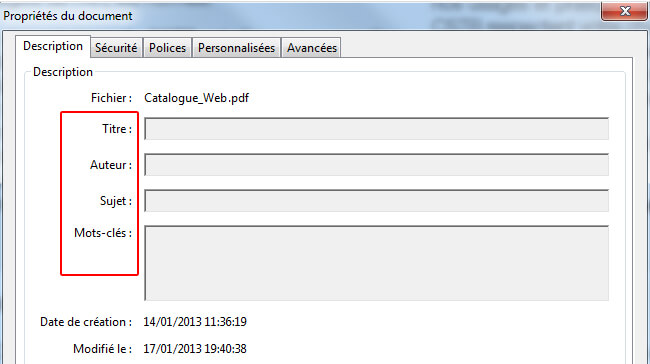


Sandie JolieCoeur
Posté à 13:20h, 02 marsmerci pour l’info !!
Anaïs Villelongue
Posté à 14:18h, 02 marsYou’re welcome Sandie ;)
Stéphanie
Posté à 14:15h, 02 marsje crois que tout est dit dans cert article sur l’optimisation pdf ;) je rajouterai juste que l’URL accédant au PDF est affichée dans les résultats, une raison de plus pour intégrer des mots-clés !
Anaïs Villelongue
Posté à 14:19h, 02 marsExact ! Mais si votre nom de fichier comprend vos mots-clé, a priori il sera repris dans votre url !
bernieshoot
Posté à 07:00h, 03 marsBonjour,
très intéressant et j’ai une question complémentaire ajouter le texte de l’article en pdf estest-ce un plus ou est-ce considéré comme une copie?
Anaïs Villelongue
Posté à 11:19h, 03 marsBonjour !
Si le texte de votre pdf est bien du texte (et non pas une image), c’est a dire qu’il peut etre copié-collé, oui ce sera alors considéré comme du contenu dupliqué :(
wegener
Posté à 15:28h, 03 marsje n’ai pas l’onglet propriétés dans Fichier (Fichier > Propriétés) pourquoi ?
Merci
mc wegener
Anaïs Villelongue
Posté à 15:32h, 03 marsBonjour ! Merci pour votre message.
Etes vous sur de bien lire votre fichier sur adobe reader ? Ce n’est pas réellement un onglet en réalité : c’est un menu, une fois que vous cliquez sur l’onglet « Fichier ».
Melanie
Posté à 18:48h, 03 marsConcernant les performances du site, il ne serait pas inintéressant je pense d’expliquer l’impact entre ouvrir le PDF dans la visionneuse du navigateur ou le proposer en téléchargement au visiteur :) c’est SEO ça aussi.
Anaïs Villelongue
Posté à 21:01h, 03 marsOui, mais pas toujours évident de s’adapter aux différents paramètres de chacun des navigateurs…!
Brahim Kallel
Posté à 10:42h, 04 marsBonjour,
Pensez-vous l’intégration d’un index au document PDF apporte un un plus au référencement ?
Autre question, est ce que le fait de protéger le document de la copie a une incidence sur l’accès de Google au texte protégé contre la copie ou l’impression ?
Cordialement
Anaïs Villelongue
Posté à 11:13h, 04 marsBonjour et merci pour votre message !
Oui, effectivement comme je le disais dans l’article, assurez-vous que le texte de vos documents puisse être copié et collé, parce que les moteurs de recherche lisent mieux le texte que les images. Votre document pdf sera donc mieux indexé.
Concernant l’index, cela n’a pas vraiment d’incidence sur l’indexation de votre pdf, mais quoi qu’il en soit ce n’est pas vraiment nécessaire si vous avez deja mis des en-têtes H1,H2..dans les titres de votre pdf !
Philippe
Posté à 14:40h, 04 marsBonjour Anaïs et merci pour cet éclairage.
Pour les phobiques d’Adobe Reader (dont je fais partie), quelle alternative est acceptable (Foxit Reader ?) et quelle est la marche à suivre ? Et pour les utilisateurs Mac (dont je fais aussi partie), est-ce qu’Aperçu peut aussi faire le job ?
Merci !
Anaïs Villelongue
Posté à 14:48h, 04 marsBonjour Philippe,
Pour ce qui concerne les alternatives a Adobe Reader, je connais Nitro PDF Reader (http://www.pcworld.com/article/231766/nitro_pdf_reader_32bit_version.html), Foxit Reader effectivement et Sumatra PDF. Mais je ne suis pas experte dans ces outils là ;(
Pourquoi etes-vous un « phobique » d’adobe ? ;)
Philippe
Posté à 15:01h, 04 mars« Pourquoi êtes-vous un « phobique » d’adobe ? ;) »
D’Adobe Reader, en tout cas.
Sans doute parce que je bois trop de café, notamment durant le temps que prend Adobe Reader à se charger sur mon (vieux) PC.
Mais bon, je reconnais que c’est excessif : par définition une phobie relève d’une peur irraisonnée !
P.S : j’ai rédigé un nouveau post, cliquer sur « Répondre » n’a pas fonctionné :-(
Anaïs Villelongue
Posté à 16:51h, 04 marsmerci pour l’info ;)
Oui, vous avez raison, la vitesse de chargement n’est pas forcement le point fort d’Adobe reader mais cela reste l’outil le plus commun et donc le mieux exploitable en termes de référencement…
Tanit
Posté à 09:46h, 19 marsMerci Anaïs ^^, avez-vous une idée sur les sites où on peut faire du ref pour les fichiers pdf (mise à part slideshare)
Anaïs Villelongue
Posté à 15:35h, 19 marsBonjour et merci pour votre petit mot !
Malheureusement, Tanit, je ne connais pas d’autres réseaux sociaux qui soient aussi connus et efficaces que slideshare pour faire connaitre ses présentations et documents…
Blue Agency
Posté à 13:18h, 26 marsBonjour,
ne vous inquiétez pas pour ça, une quantité impressionnante de sites aspirateurs vont détecter vos pdfs et les référencer via des urls multiples, attention donc comme le dit Anaïs à bien nommer et bien structurer votre fichier si vous ne voulez pas qu’il devienne un fouillis de mots-clés.
Je mettrais un petit bémol à l’enthousiasme suscité par le pdf pour le référencement naturel ; attention néanmoins à ne pas surcharger le site de documents dans ce format, en mettre 1 aux endroits-clés (livre blanc, CGU etc.) est plus efficace que 15 pdfs de 300 mots.
Respecter l’expérience utilisateur plutôt que le seul objectif du référencement, Google sait très bien faire le distingo d’ailleurs. Le pdf n’étant qu’une astuce parmi les centaines pour tisser une toile. Merci Anaïs pour ce bon tuto.
Bonne journée à toutes et tous.
Anaïs Villelongue
Posté à 13:59h, 26 marsMerci pour votre complément d’infos et bonne journée à vous aussi !
PS : Je suis d’accord sur le fait que comme pour n’importe quel contenu sur internet, le pdf doit apporter de la valeur à votre lecteur. La qualité plutôt que la quantité comme toujours ;) Mais si votre pdf est utile, alors autant bien l’optimiser pour qu’il ressorte dans Google !
AEP
Posté à 15:54h, 11 octobreHello,
Je tombe avec plaisir sur cet article, qui propose de faire des choses intelligentes en terme de SEO avec les PDF. J’ai lu du grand n’importe quoi sur d’autres sites, et j’ai l’impression que le « doc spreading » revient à la mode avec les infographies et autre visuels…mais quand on voit le profil de liens de certains sites, on rigole (ou on s’inquiète fortement !). La multitude de sites de curations et de sites aspirateurs ne joue plus vraiment en la faveur de ce type de contenu, autrement que comme une optimisation à la marge…chez AEP Digital, nous avons des processus de protection contre ce type de problème, je suppose que c’est là même chose chez beinweb ;)
Dan Philip
Posté à 17:51h, 28 févrierBonjour Anaïs,
J’ai bien reçu votre mail et les conseils que vous y délivrez son très utiles, surtout pour le référencement !
Je traite aussi de ce phénomène qu’est le référencement et c’est souvent très problématique…
Je n’avais pas encore parlé de l’importance des PDF dans le référencement de site Web, c’est excellent.
Mon sujet de prédilection reste l’hébergement Web et ses annexes…
Bonne continuation
Dan
Anaïs Villelongue
Posté à 18:18h, 28 févrierAvec plaisir ! :)